Come ottenere Snapchat sul Chromebook: una guida passo passo – TechCult
Varie / / October 07, 2023
Snapchat è una delle piattaforme di social media più popolari, nota per i suoi messaggi che scompaiono e i filtri divertenti. Sebbene sia progettato principalmente per i dispositivi mobili, potresti voler utilizzare Snapchat sul tuo Chromebook per vari motivi, ad esempio uno schermo più grande e un'esperienza di digitazione più confortevole. Fortunatamente, ci sono modi per ottenere Snapchat sul tuo Chromebook. Esploriamoli di seguito!

Sommario
Come ottenere Snapchat sul Chromebook
Ottenere Snapchat su un Chromebook è un processo semplice. Ma prima di procedere, assicurati che il tuo Chromebook funzioni con la versione più recente del sistema operativo e che sia aggiornato per supportare le app Android. Non tutti i dispositivi Chrome OS dispongono di questa funzionalità, quindi è essenziale verificarlo. Per ottenere l'app tramite Play Store, segui i passaggi indicati di seguito.
Nota: Snapchat supporta ufficialmente solo alcuni Chromebook più recenti. Se disponi di una versione precedente, puoi farlo anche senza Google Play Store, come abbiamo spiegato più avanti nel blog.
Passaggio 1: aggiorna il Chromebook
1. Collega il tuo Chromebook a Internet tramite Wi-Fi o Ethernet.
2. Clicca sul Pannello Impostazioni rapide dall'angolo in basso a destra dello schermo, quindi vai a Impostazioni.
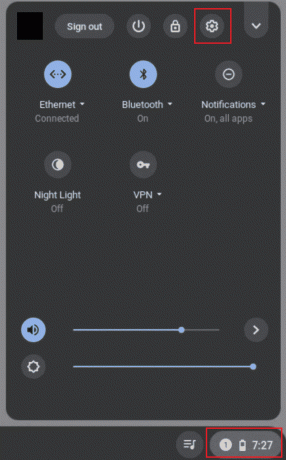
3. Selezionare Menù e scegli Informazioni su Chrome OS.
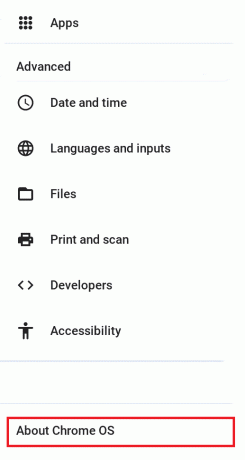
4. Cerca la versione del tuo sistema operativo Chromebook in Sistema operativo Google Chrome.
5. Clic Controlla gli aggiornamenti.
Se è disponibile un aggiornamento, il download inizierà automaticamente. Ciò manterrà il tuo Chromebook aggiornato con gli ultimi miglioramenti e funzionalità di sicurezza, rendendolo pronto per Snapchat.
Passaggio 2: attiva Google Play Store
1. Clicca sul Pannello Impostazioni rapide dall'angolo in basso a destra dello schermo, quindi vai a Impostazioni.
2. Vai a App scheda dal pannello laterale sinistro e abilita Google Play Store cliccando su Accendere pulsante.
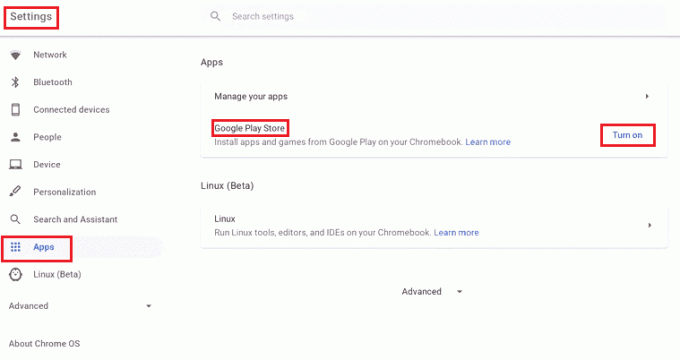
Segui le istruzioni visualizzate sullo schermo per configurare Google Play Store.
Passaggio 3: installa Snapchat
1. Aprire Play Store.
2. Clicca sul barra di ricerca in cima. Scrivi Snapchat e premi il accedere chiave.

3. Clicca su Ottenere.
4. Attendi qualche minuto affinché venga scaricato e installato. Quindi, fare clic su Aprire.
Leggi anche:Come installare e riprodurre Spotify su un Chromebook
Come ottenere Snapchat sul Chromebook senza Google Play
Poiché Snapchat è disponibile principalmente per dispositivi mobili, avrai bisogno di un emulatore Android per eseguire l'app Snapchat sul tuo Chromebook. Alcuni popolari emulatori Android che funzionano bene sui Chromebook includono Bluestacks e ARC Welder. In questa guida utilizzeremo ARC Welder, che è un'estensione per il browser Chrome.
Passaggio 1: installare ARC Welder
Seguire questi passaggi per installare ARC Welder:
1. Apri il Browser Chrome sul tuo Chromebook.
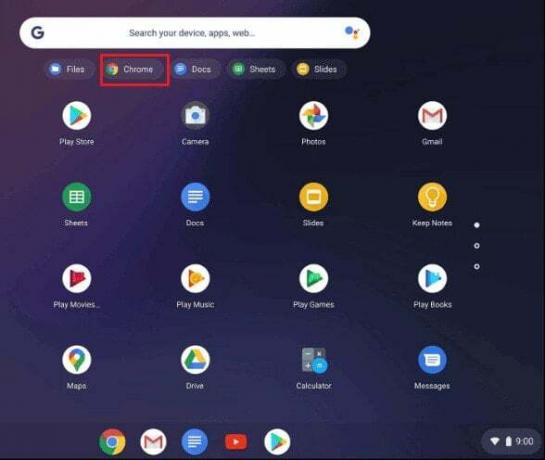
2. Visitare il Il negozio online di Chrome cliccando su App pulsante nella barra dei Preferiti o cercando Il negozio online di Chrome.

3. Nel Chrome Web Store, cerca Saldatore ad arco.
4. Clicca su Aggiungi a Chrome per installare l'estensione.
Passaggio 2: avviare ARC Welder:
Una volta installato, avvia ARC Welder facendo clic sulla sua icona nell'avviatore app del Chromebook o digitando chrome://app/ nella barra degli indirizzi del browser Chrome.
Passaggio 3: impostare la saldatrice ARC
Quando apri ARC Welder, ti verrà richiesto di aggiungere un file APK (pacchetto di applicazioni Android). Dovrai scaricare il file APK di Snapchat da una fonte affidabile.
Nota: Tieni presente che l'utilizzo di APK di terze parti comporta alcuni rischi, quindi assicurati di scaricarli da fonti affidabili per garantire la sicurezza del tuo dispositivo e dei tuoi dati.
1. Scarica il File APK di Snapchat sul tuo Chromebook.
2. In ARC Welder, fare clic su + pulsante per aggiungere il file APK scaricato.
Passaggio 4: configura le impostazioni
Prima di eseguire Snapchat sul tuo Chromebook, dovrai configurare alcune impostazioni in ARC Welder. Queste impostazioni includono la scelta del fattore di forma (telefono o tablet), l'orientamento dello schermo e altre preferenze. Adattateli a vostro piacimento.
Passaggio 5: esegui Snapchat
Dopo aver configurato le impostazioni, fare clic su Pulsante di prova nella saldatrice ad arco. Questo avvierà Snapchat sul tuo Chromebook.
Passaggio 6: accedi a Snapchat
Apri l'app Snapchat e ti verrà richiesto di accedere o creare un nuovo account. Se hai già un account Snapchat, accedi utilizzando le tue credenziali.
Leggi anche:Come giocare a Roblox sul Chromebook scolastico
Come utilizzare Snapchat sul Chromebook senza download
Per utilizzare la versione web di Snapchat su un Chromebook, procedi nel seguente modo:
1. Aprire Google Chrome sul tuo Chromebook.
2. Vai a Rete Snapchat.
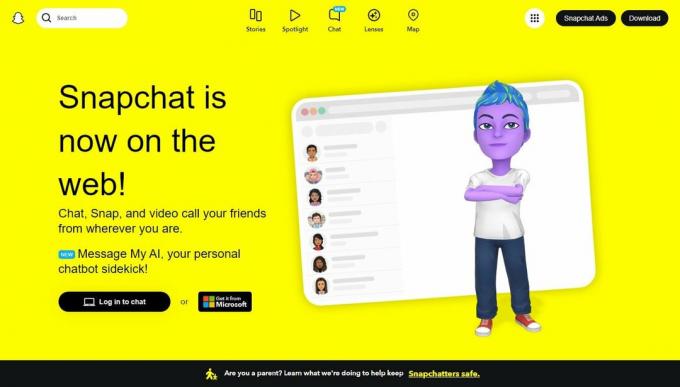
3. Inserisci il tuo Snapchat nome utente e passworde fare clic Prossimo.
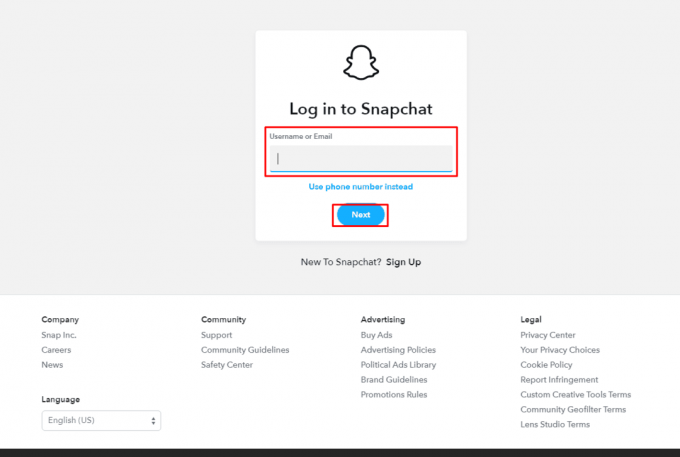
4. Se hai abilitato l'autenticazione a due fattori, dovrai inserire a Codice 2FA dal tuo telefono.
Una volta effettuato l'accesso, vedrai un elenco delle tue chat e dei tuoi Snap recenti.
Seguendo i passaggi descritti in questa guida, puoi goderti il Esperienza Snapchat sul tuo Chromebook, offrendo il vantaggio di uno schermo più grande e la comodità di una tastiera fisica. Se avete domande o suggerimenti per noi, fatecelo sapere nella casella dei commenti qui sotto.
Henry è uno scrittore tecnologico esperto con la passione di rendere accessibili ai lettori di tutti i giorni argomenti tecnologici complessi. Con oltre un decennio di esperienza nel settore tecnologico, Henry è diventato una fonte di informazioni affidabile per i suoi lettori.



